win10镜像文件怎么用U盘安装
- 分类:Win10 教程 回答于: 2022年08月19日 15:35:08
下载好的win10镜像文件想要用u盘安装的话,需要先借助装机工具制作u盘启动盘再进入pe内安装。具体怎么操作呢?以下就给大家介绍下详细的win10镜像文件怎么用U盘安装的方法步骤:
工具/原料:
系统版本:windows10系统
品牌型号:联想小新air16
软件版本:魔法猪装机工具+win10系统iso镜像文件+8g以上的空白u盘
方法/步骤:
1、在电脑上下载安装魔法猪装机大师工具并打开,插入空白u盘,选择制作系统模式开始制作启动盘。
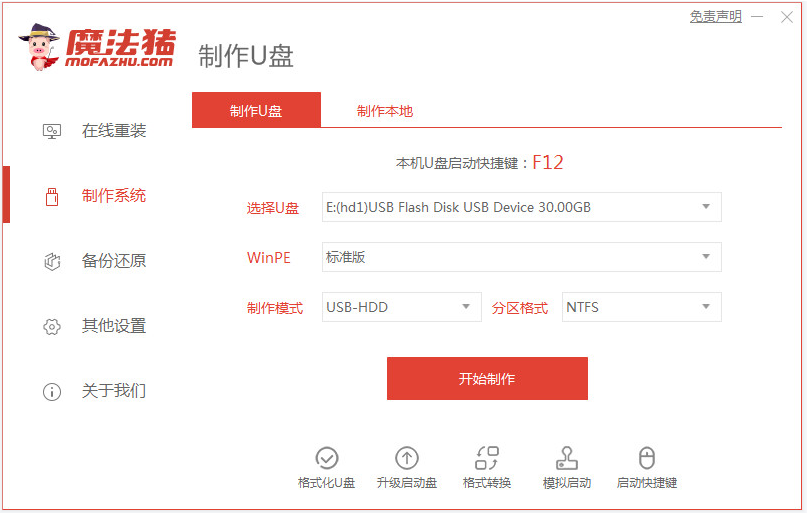
2、这里可以自行选win10系统,点击开始制作u盘启动盘。(已经下载了win10镜像系统的网友可以直接将系统镜像解压到电脑非系统盘即可,这里u盘启动制作可以随意选择一个系统制作就好。如果还没有下载iso镜像的话,建议大家可以直接使用软件自带的原版win10系统)
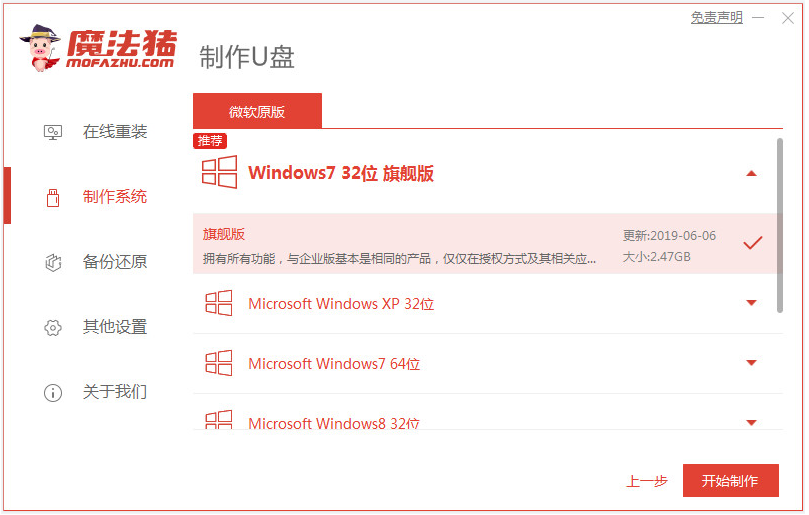
3、软件制作u盘启动盘成功后,将下载好的win10镜像文件放在u盘启动盘目录下,再预览需要安装的电脑主板的启动热键,拔除u盘退出。
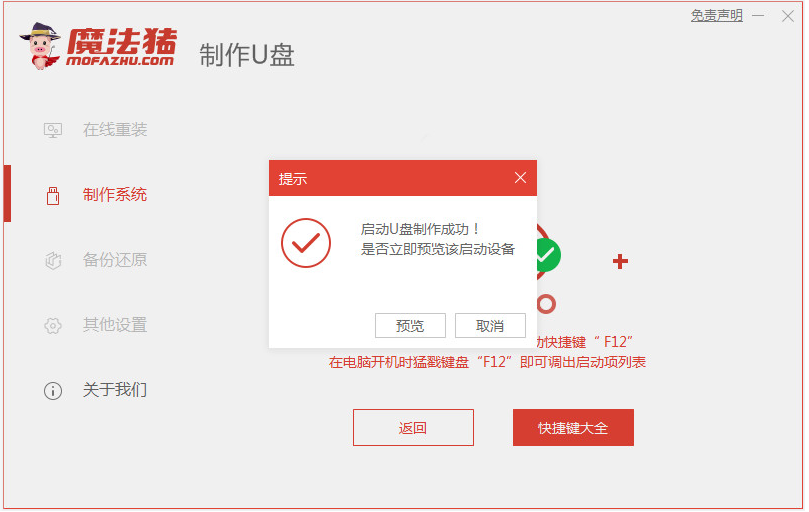
4、插入启动盘进电脑中,开机不断按启动热键进启动界面,选择u盘启动项回车确定进入到pe系统。在pe系统桌面上打开魔法阵装机工具,选择下载好的win10系统iso镜像点击安装到系统盘c盘。
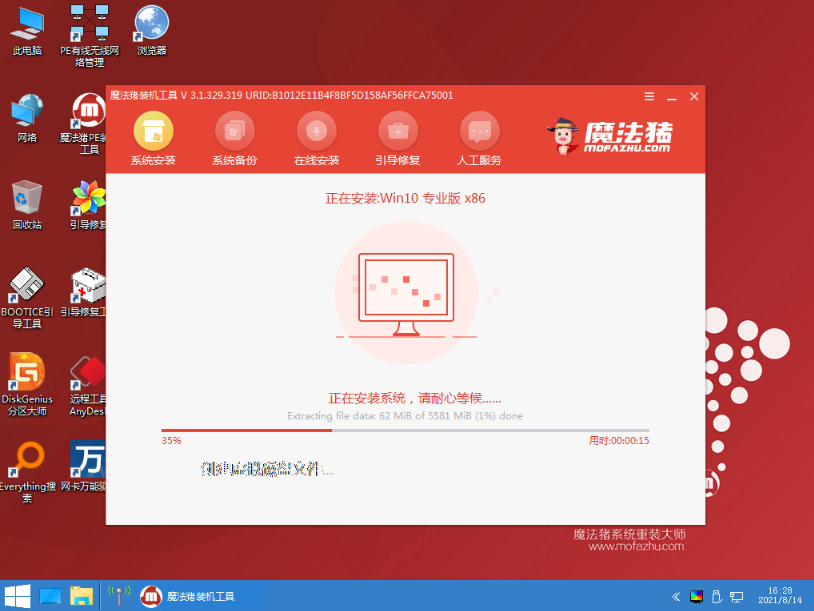
5、安装完成后,选择立即重启电脑。
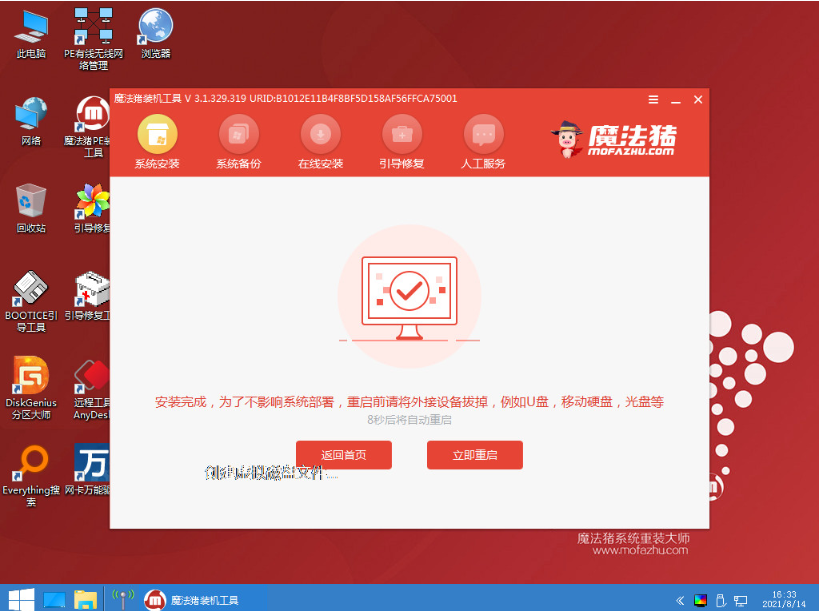
6、当进入到新的win10系统即表示u盘安装win10镜像成功。
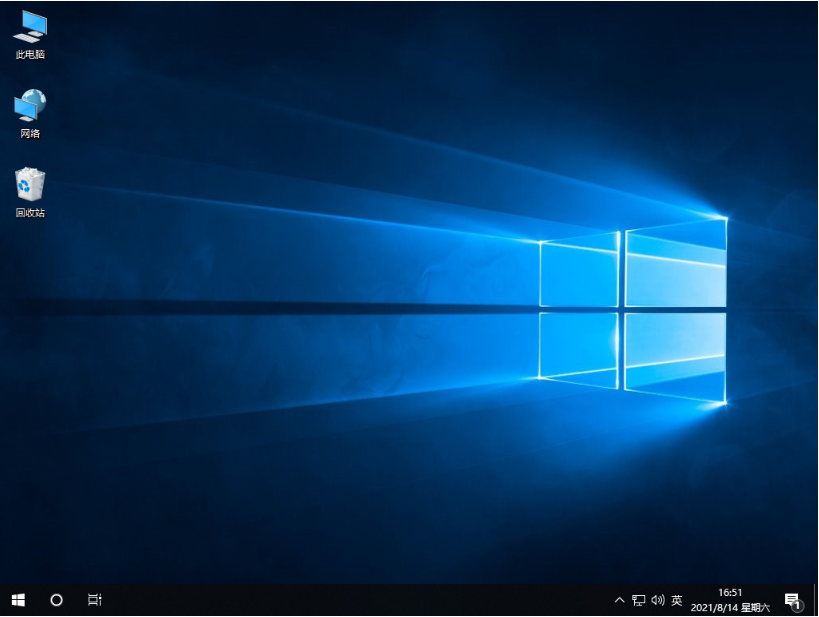
注意事项:在安装系统之前,先备份好系统盘的相关数据,避免丢失。关闭电脑的杀毒软件,避免被拦截导致安装失败。
总结:
以上便是借助魔法猪装机工具制作u盘安装win10镜像的方法步骤,可帮助大家快速将win10镜像文件用U盘安装好,有需要的网友可以参照教程操作。
 有用
68
有用
68


 小白系统
小白系统


 1000
1000 1000
1000 1000
1000 1000
1000 1000
1000 1000
1000 1000
1000 1000
1000 1000
1000 1000
1000猜您喜欢
- win10怎么恢复出厂设置2022/09/15
- win10以太网没有有效的ip配置怎么恢复..2021/03/16
- win10破解方法2022/10/17
- 正版Win10系统下载官网,安全可靠!..2023/12/28
- 自己组装电脑如何安装Win102024/03/08
- Win10安装工具2024/01/22
相关推荐
- win10永久关闭自动更新如何设置..2021/10/17
- win10激活系统的步骤2022/02/03
- 新手如何重装win10系统2024/01/18
- Win10系统安装指南:简单直接的安装步骤..2024/02/08
- 小编教你win7如何升级到win10..2017/08/30
- win10系统怎么进入电脑安全模式..2019/06/24




















 关注微信公众号
关注微信公众号





